PowerPointで資料を作成していると、「図形をうまく使いたいけれど、どうすればよいか分からない」と感じることはありませんか?特に、パソコンやスマホに不安がある方にとって、操作が難しく感じるかもしれません。しかし、心配はいりません。今回は、初心者の方でも簡単に実践できる「図形の使い方のルール」と「便利なテクニック」をご紹介します。これを覚えれば、資料作成がぐっと楽しく、そして見やすくなりますよ!
図形を使うときの基本ルール
複雑な図形は避け、シンプルな形を使おう
資料を作成する際、つい華やかな図形を使いたくなりますが、実はシンプルな形の方が見やすく、伝わりやすいのです。例えば、四角形や正円など、基本的な図形を中心に使うと、資料全体が整然とし、読み手にとっても理解しやすくなります。
影や枠線は控えめに
図形に影や枠線をつけることで立体感を出すことができますが、使いすぎると逆にごちゃごちゃした印象を与えてしまいます。特に、資料の内容を伝えることが主目的の場合、影や枠線は控えめにし、必要最低限の装飾にとどめましょう。
余白を意識して配置しよう
図形と図形の間に適切なスペース(余白)を設けることで、資料がスッキリとし、情報が整理されて見やすくなります。余白を意識して配置することで、資料全体のバランスも良くなります。
知っておくと便利な図形のテクニック
図形のサイズを揃える
複数の図形を使う際、サイズがバラバラだと見た目が乱れてしまいます。図形を選択した状態で、右クリックし「サイズと位置」を選ぶと、数値でサイズを指定することができます。これで、全ての図形を同じサイズに揃えることができます。
図形を整列させる
図形を整然と配置することで、資料がスッキリとします。複数の図形を選択し、「配置」メニューから「左右に整列」や「上下に整列」を選ぶと、図形が自動的に整列されます。
図形をグループ化する
複数の図形を一つの塊として扱いたい場合、グループ化を活用しましょう。図形を選択した状態で右クリックし、「グループ化」を選ぶと、選択した図形が一つのグループとして扱えるようになります。これで、移動やサイズ変更が一括で行えます。
図形の形を変える(頂点の編集)
「この図形、ちょっと形を変えたいな」と思ったことはありませんか?そんな時は「頂点の編集」機能を使いましょう。図形を選択し、「図形の書式設定」から「図形の編集」→「頂点の編集」を選ぶと、図形の形を自由に変えることができます。
よくある質問や疑問
Q1: 図形の色を変えたい場合、どうすればよいですか?
図形を選択した状態で、「図形の書式設定」から「塗りつぶし」を選ぶと、色を変更することができます。また、「クイックスタイル」を使うと、あらかじめデザインされた色合いを簡単に適用することができます。
Q2: 図形を回転させたい場合、どうすればよいですか?
図形を選択した状態で、図形の上部にある回転ハンドルをクリックし、ドラッグすることで、図形を回転させることができます。また、「図形の書式設定」から「回転」を選ぶと、数値で回転角度を指定することもできます。
Q3: 図形を反転させたい場合、どうすればよいですか?
図形を選択した状態で、「図形の書式設定」から「回転」を選び、「水平反転」または「垂直反転」を選ぶと、図形を反転させることができます。
今すぐ解決したい!どうしたらいい?
いま、あなたを悩ませているITの問題を解決します!
「エラーメッセージ、フリーズ、接続不良…もうイライラしない!」
あなたはこんな経験はありませんか?
✅ ExcelやWordの使い方がわからない💦
✅ 仕事の締め切り直前にパソコンがフリーズ💦
✅ 家族との大切な写真が突然見られなくなった💦
✅ オンライン会議に参加できずに焦った💦
✅ スマホの重くて重要な連絡ができなかった💦
平均的な人は、こうしたパソコンやスマホ関連の問題で年間73時間(約9日分の働く時間!)を無駄にしています。あなたの大切な時間が今この悩んでいる瞬間も失われています。
LINEでメッセージを送れば即時解決!
すでに多くの方が私の公式LINEからお悩みを解決しています。
最新のAIを使った自動応答機能を活用していますので、24時間いつでも即返信いたします。
誰でも無料で使えますので、安心して使えます。
問題は先のばしにするほど深刻化します。
小さなエラーがデータ消失や重大なシステム障害につながることも。解決できずに大切な機会を逃すリスクは、あなたが思う以上に高いのです。
あなたが今困っていて、すぐにでも解決したいのであれば下のボタンをクリックして、LINEからあなたのお困りごとを送って下さい。
ぜひ、あなたの悩みを私に解決させてください。
まとめ
PowerPointで資料を作成する際、図形の使い方一つで資料の見やすさや伝わりやすさが大きく変わります。基本的なルールを守り、便利なテクニックを活用することで、誰でも魅力的な資料を作成することができます。ぜひ、これらのポイントを参考にして、次回の資料作成に活かしてみてください。
他にも疑問やお悩み事があればお気軽にLINEからお声掛けください。

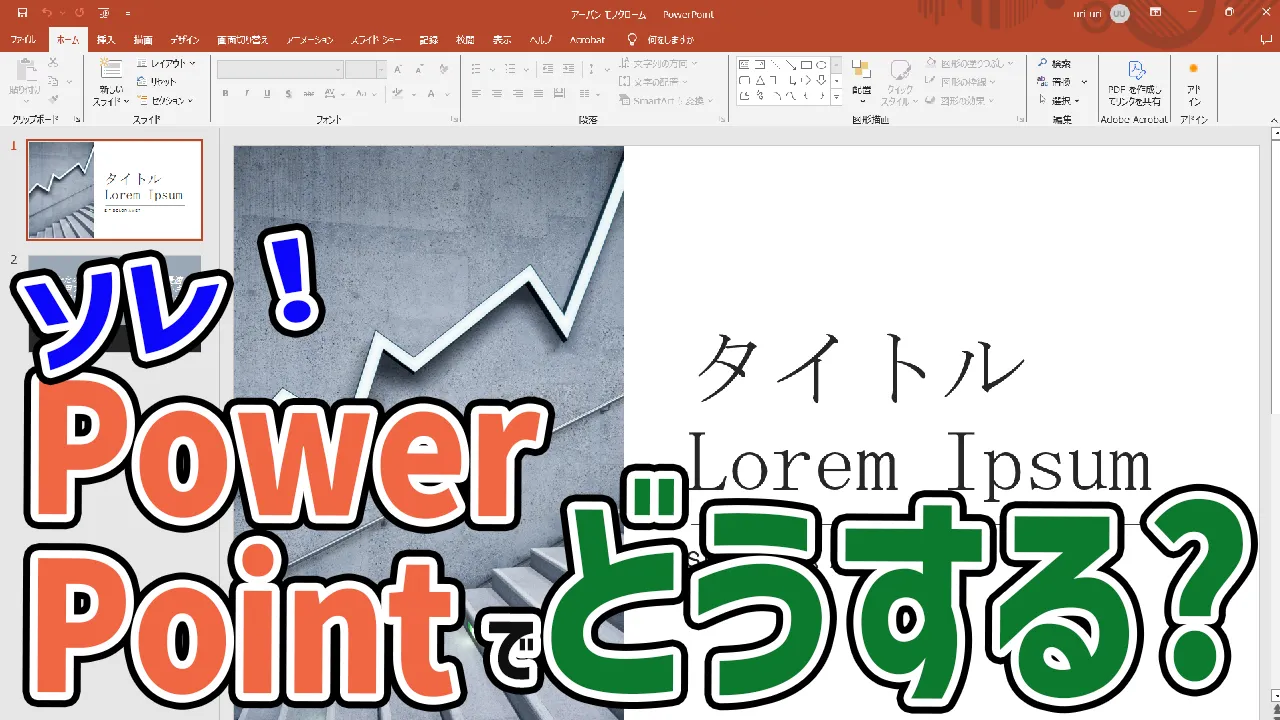
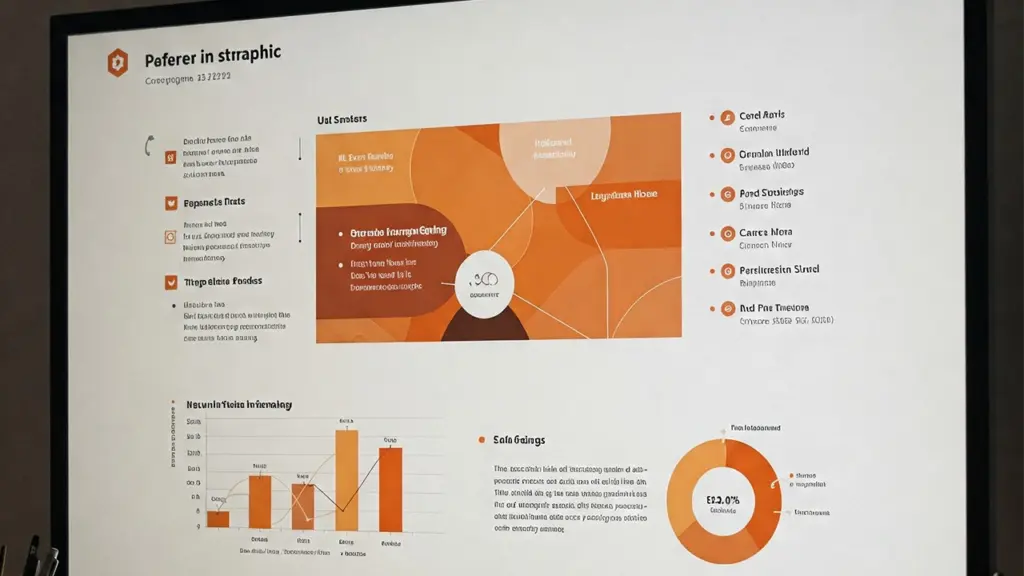



コメント